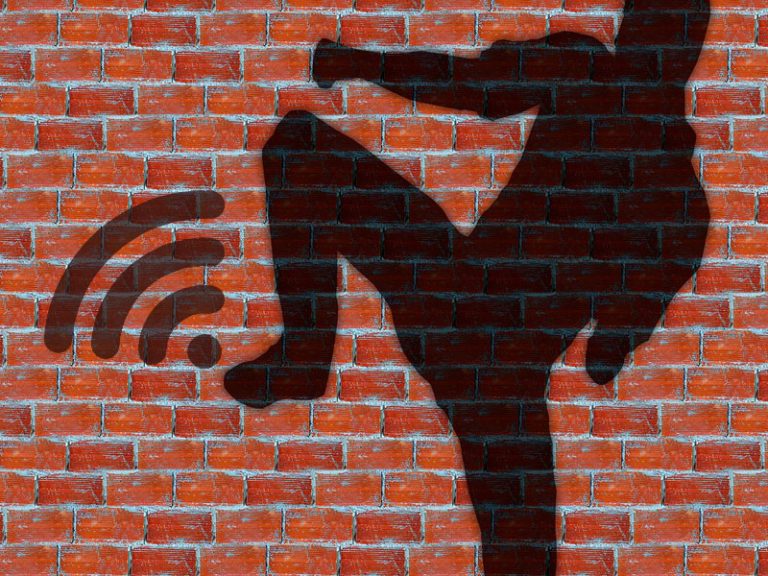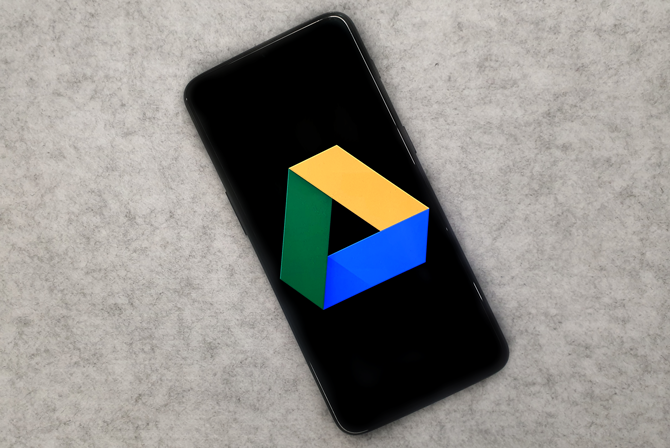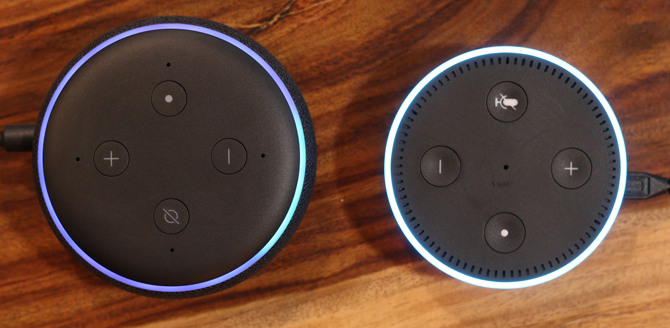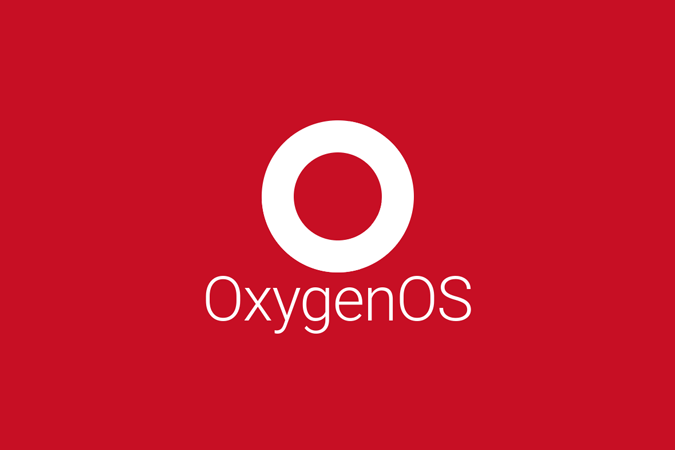Как да коригирате приложението Amazon Photos, което не се показва на Fire Stick
Amazon Photos е страхотно базирано на облак решение, което архивира вашите снимки и ги преглежда безпроблемно на различни устройства. Можете дори лесно да импортирате библиотеката си от Google Photos в Amazon Photos. Приложението Amazon Photos идва предварително инсталирано на различни устройства от компанията, включително Fire Stick. Ако обаче не можете да го намерите сред инсталираните приложения на началния екран на вашия Fire Stick, вие сте попаднали на правилното място за решение. Тази статия обяснява как да коригирате проблема с това, че приложението Amazon Photos не се показва на Fire Stick.

Има няколко основни причини, поради които приложението Amazon Photos може да не се показва на вашия Fire Stick. Те могат да включват географски ограничения, непълна инсталация на приложение, системни проблеми, остарели кеш файлове и т.н. Въпреки това можете да коригирате проблема чрез някои решения за отстраняване на неизправности, като излизане и повторно влизане, изчистване на кеш файлове, актуализиране на вашия Fire Stick и Повече ▼.
Программы для Windows, мобильные приложения, игры - ВСЁ БЕСПЛАТНО, в нашем закрытом телеграмм канале - Подписывайтесь:)
Преди да започнете, потърсете приложението Amazon Photos в библиотеката с приложения на вашия Fire Stick, за да проверите дали е инсталирано. Ако приложението показва празен екран при отваряне, проверете дали сте влезли със същия акаунт в Amazon на устройството като този, използван по-рано за качване или импортиране на снимки.
1. Излезте и влезте отново
Лесно решение за връщане на приложението Amazon Photos на вашето устройство е да излезете и да влезете отново във вашия акаунт в Amazon. Отидете в уеб браузъра Amazon Silk на вашия Fire Stick и следвайте тези инструкции, като използвате дистанционното управление на устройството:
- Отворете уебсайта на Amazon.
- Докоснете Акаунти и списъци.
- Натиснете Изход, за да излезете от акаунта си в Amazon.

- След това натиснете Вход и въведете идентификационните данни на акаунта си, за да влезете. Проверете дали вече имате достъп до услугата Amazon Photos на вашия Fire Stick.

2. Изчистете кеш файловете и нулирайте приложението
Понякога приложението Amazon Photos става недостъпно дори когато е инсталирано на вашето устройство. Това може да произтича от натрупаните кеш файлове, което пречи на приложението да функционира правилно. За щастие можете да го поправите, като изчистите ръчно кеша на приложението. Ако това не помогне, нулирайте приложението, като изчистите данните му, но архивирайте важни файлове, за да избегнете загуба на важно съдържание. Ето как можете да го направите:
- Отворете менюто с настройки на вашия Fire Stick.

- Натиснете Приложения.

- Намерете и докоснете Amazon Photos под Управление на инсталирани приложения.

- Натиснете Clear Cache, последвано от бутона Clear Data.

- Рестартирайте Fire Stick и проверете дали приложението Amazon Photos вече е налично.
Ако това разреши проблема ви, може да искате да свържете Amazon Photos с Echo Show, за да използвате последното като цифрова рамка за снимки.
3. Деинсталирайте и инсталирайте отново Amazon Photos
Ако нулирането на приложението не реши проблема, можете да деинсталирате и преинсталирате приложението Amazon Photos на вашия Fire Stick, за да възстановите нормалното състояние. За да деинсталирате, докоснете иконата Настройки (Зъбно колело) вдясно, натиснете Моите приложения и докоснете Amazon Photos, за да намерите опцията Деинсталиране. След това следвайте тези лесни стъпки, за да го инсталирате отново.
- Отидете в горното меню на началния екран на Fire Stick.
- Докоснете бутона Търсене.
- Търсете в Amazon Photos и докоснете плочката за търсене, за да го инсталирате.

- Накрая натиснете Изтегляне, за да инсталирате приложението на вашия Fire Stick.

- Изчакайте инсталацията да завърши и докоснете Отвори, за да стартирате приложението.
- Следвайте всички подкани на екрана, за да влезете във вашия акаунт в Amazon и да се свържете с хранилището на Amazon Photos.
Виола! вече трябва да имате достъп до Amazon Photos и да преглеждате вашите видеоклипове и снимки на Fire Stick.
4. Актуализирайте своя Fire Stick
Ако вашият Fire Stick има чакащи софтуерни актуализации, това може да причини проблеми с някои инсталирани приложения. Следователно е важно да проверите дали софтуерът е актуализиран. За да проверите за актуализация:
- Отворете настройките на Fire Stick.

- Натиснете My Fire TV.

- Докоснете Относно.
- Накрая превъртете надолу и докоснете Проверка за актуализации. Инсталирайте актуализацията, ако е налична.

5. Нулирайте своя Fire Stick
Ако описаните по-горе стъпки не работят, препоръчваме да нулирате Fire Stick до фабричните настройки по подразбиране. Това премахва всички запазени конфигурации/приложения и трябва да се направи в краен случай. Важно е да архивирате всички настройки или данни, които смятате за важни, преди да продължите с тази стъпка.
- Отворете настройките на Fire Stick.
- Докоснете My Fire TV, за да видите опциите на устройството.
- Превъртете надолу до дъното и натиснете Reset to Factory Defaults. След нулиране инсталирайте отново любимите си приложения, включително Amazon Photos, за да започнете отначало.

Върнете приложението Amazon Photos
Няма нужда да се паникьосвате, ако не можете да намерите приложението Amazon Photos на вашия Fire Stick. С лесните методи, изброени в това ръководство, можете да възстановите достъпа и да преглеждате любимите си спомени без никакво прекъсване. Ако не можете да качите снимки в акаунта си в Amazon, проверете нашето подробно ръководство за коригиране на снимки, които не се архивират в Amazon.
Често задавани въпроси
Защо не мога да видя Amazon Photos на моя Fire Stick?
Първо проверете дали приложението се поддържа във вашия регион. След това излезте и влезте отново във вашия акаунт в Amazon, за да заредите Amazon Photos. Ако това не работи, изчистете кеша на приложението ръчно от настройките на Fire Stick.
Моето приложение Amazon Photos не показва всички снимки. Как да го поправя?
Уверете се, че сте свързани към стабилна интернет връзка и актуализирайте приложението, за да разрешите проблема.
Программы для Windows, мобильные приложения, игры - ВСЁ БЕСПЛАТНО, в нашем закрытом телеграмм канале - Подписывайтесь:)